|
电影中总有几个片段会给人留下深刻印象,小编在看电影的时候,很喜欢电影中的几个片段,想将这些片段剪切下来分享给好友,然而现在的很多视频剪辑工具都会将剪切后的视频重新编码输出,这样的话就改变了原视频的画面质量,甚至会出现视频画面大小及清晰度的改变。所以呢,小编这里找来一款简易的MP4视频剪切合并工具,就算要剪切的MP4视频文件很大,这款工具都能快速剪切输出,并且剪切不重新编码,这样就可以在保持原视频的大小、画质的前提下进行输出。这款工具界面简单易上手,那么接下来就跟着小编一起操作吧!
此教程用到的软件下载地址: http://www.leawo.cn/ND_upload.php?do=info&id=5846
首先将上方链接内的安装包下载下来安装好,这款工具所占空间很小,安装起来也是十分快速的。那么安装完成的狸友们双击桌面上的图标运行该软件,看到如下图所示界面。那么第一步就是将视频文件添加进来,点击界面左上角的“文件”,再点击“打开”:
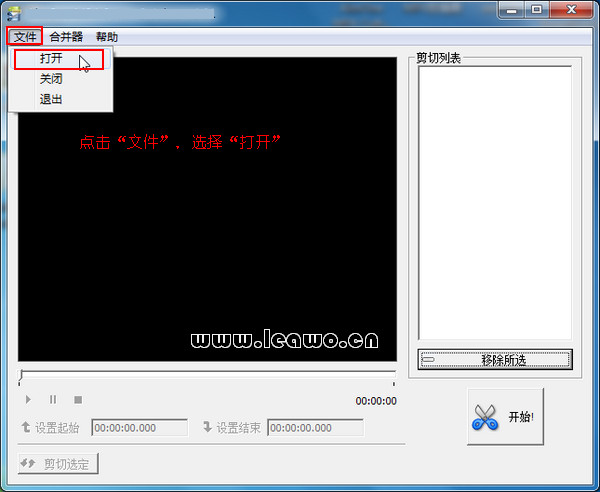
然后我们可以看到下图所示的‘打开’界面,在这个界面中找到准备好的视频文件,单击选中该视频文件之后点击界面右下角的“打开”按钮,即可将视频文件添加进来。注意了,既然这是一款MP4视频剪辑工具,那么这里添加的视频文件要是MP4格式的哦:
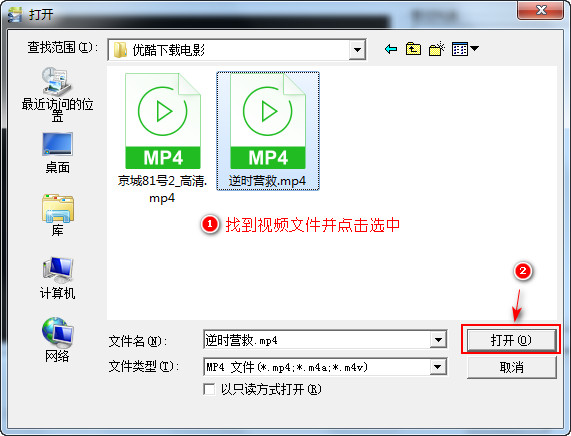
将视频文件添加进来之后视频会自动播放,并且发现视频画面有点变形,那是因为该软件的播放器画面是固定了大小的,这并不影响输出的画面效果哈!
在界面下方有一个“播放”和“暂停”按钮,将视频播放到想要剪切的起始点之后暂停,点击“设置起始”按钮将该时间点设置为剪切起始点;同样的,将视频暂停到结束点之后点击“设置结束”;还可以手动输入起始及结束的时间点,完成后点击“剪切选定”:
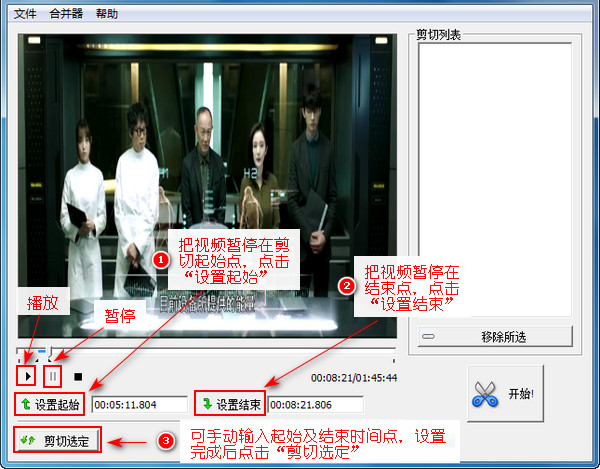
我们可以重复设置起始及结束时间点之后点击“剪切选定”的操作,以此来设置多个视频剪切片段。在界面右边的‘剪切列表’中可以看到设置的视频剪切时间段,小编下图是设置了两个视频片段进行剪切。那么选择好要剪切的视频片段之后点击“开始”进行输出设置:
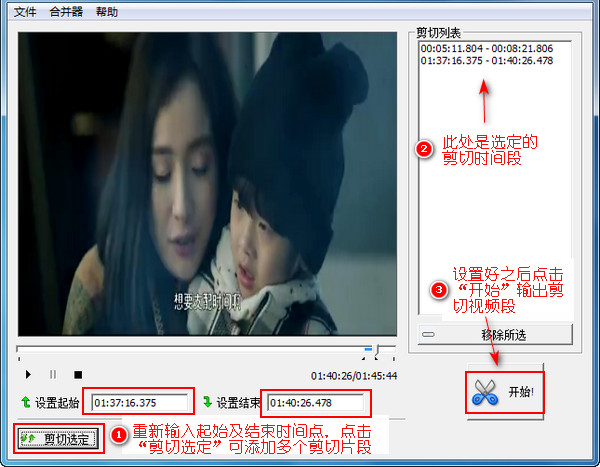
点击完‘开始’按钮之后会弹出下图所示界面,此时我们点击“浏览”按钮来选择文件输出目录,如果选择剪切的视频片段较多的话,小编建议新建一个单独的文件夹进行输出存放。如果只剪切出一两个视频片段,那么这里选择存放在桌面也是比较方便找到输出文件的啦!点击“确定”开始输出:
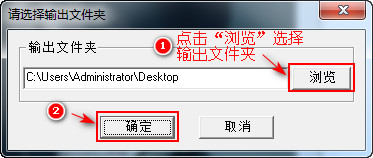
这款工具的输出设置是不需要选择视频格式、视频大小等参数的,它会保持原视频的各项参数进行输出,也就是不重新编码输出。小编的视频是高清画质的,输出之后画质还是没有变的哦,效果还是相当不错滴!下图是剪切完成的界面,点击“关闭”之后可以在设置的输出目录中找到剪切出来的视频片段:
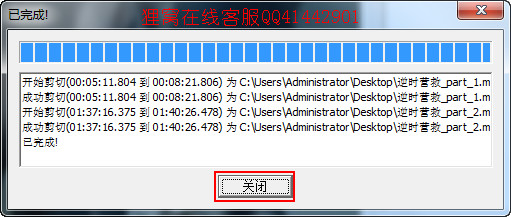
那么将MP4视频文件进行剪切的操作就完成啦,这款工具可以自定义剪切的视频时间段,还能实现无损剪切,而且剪切速度还是很快的哦!
今天的操作学会了吗?更多音视频剪辑操作可以在我们的狸窝家园网站找到哦!到了最后呢,给大家分享一句小编看到的句子:人生的旅程就是这样,用大把时间迷茫,在几个瞬间成长。
笑话段子:
“说出你的新年愿望。”
“家国平安,家人安康,涨工资,每天能睡超过六个小时,多点时间陪家人,白头发不要再多了,再瘦一点。”
“只能选一个。” “再瘦一点。” “年轻人要脚踏实地实事求是,选个能实现的。” “。。。”
相关文章:
视频音量调节
http://www.leawo.cn/space-5015878-do-thread-id-75262.html 视频声音调节大小 http://www.leawo.cn/space-5015878-do-thread-id-75266.html 制作微信聊天记录截图 http://www.leawo.cn/space-5015878-do-thread-id-75270.html 视频尺寸剪切成手机竖屏满屏无黑边 http://www.leawo.cn/space-5015878-do-thread-id-75278.html
相关文章:
|

